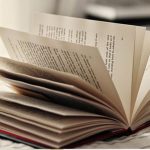Máy in báo ready to print nhưng không in được? Đây là một lỗi rất thường găp trong quá trình sử dụng máy in. Vậy nguyên nhân do dâu và cách sửa lỗi máy in báo ready to print nhưng không in được như thế nào? Hãy cùng xuongintui.com tham khảo nội dung sau đây để có câu trả lời cho những thắc mắc trên
Cáp kết nối có vấn dề
Đây là công cụ giúp kết nối máy tính với máy in, do đó khi cáp kết nối gặp vấn đề thì máy sẽ không thể nhận diện được lệnh in mặc dù đã báo Ready To Print. Để khắc phục bạn cần phải kiểm tra lại cáp đầu tiên nếu khi xảy ra lỗi trên
Nếu phát hiện sự cố kết nối lỏng hoặc kết nối nối với nguồn điện không ổn định thì hãy set up lại cho hoàn chỉnh và thực hiện lại từ đầu.
Còn nếu do cáp quá cũ hay bị hư hại, thì cách nhanh nhất là bạn nên sử dụng một chiếc cáp kết nối khác.
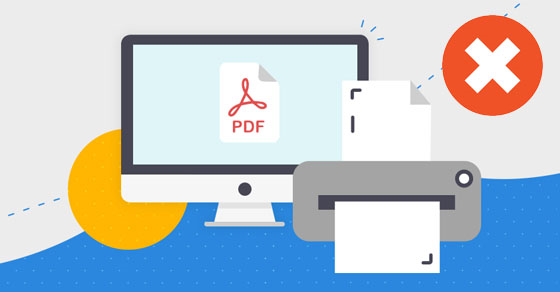
Máy in báo ready to print nhưng không in được do trong máy có quá nhiều lệnh in
Tình trạng này rất phổ biến ở những văn phòng sử dụng chung máy in. Khi một chiếc máy in được dùng bởi nhiều người sẽ làm cho số lượng lệnh in xếp hàng quá dài trong hàng chờ, khi đó máy in không load được và dẫn đến lỗi.
Để sửa lỗi này thì bạn cần xóa bớt và di chuyển file sao cho lệnh in của bạn không còn nằm trong hàng chờ đợi. Hãy tiến hành các thao tác sau:
- Bước 1: Vào Menu Start -> Truy cập Control Panel.
- Bước 2: Ở mục Hardware and Sound, click vào View devices and printers.
- Bước 3: Tìm đến loại máy in bạn đang dùng -> Click chuột phải -> Chọn See what’s printing.
- Bước 4: Chọn file muốn xóa -> click Cancel.
Do thiết bị in nhận sai lệnh in
Vì một vài lý do nào đó mà yêu cầu của bạn không được máy in tiếp nhận, dẫn đến sự cố máy in báo ready to print nhưng không in được, khi ấy bạn nghĩ rằng máy đã nhận được lệnh in.

Để khắc phục vấn đề này, bạn hãy kiểm tra lại tình trạng lệnh in trên máy tính, nếu không có kết quả hãy khởi động lại máy in và thực hiện các thao tác lại từ đầu.
Kinh nghiệm hay: Cách in từ điện thoại ra máy in chuẩn
Chạy lại tiến trình Print Spooler
Hãy chạy lại tiến trình của máy in trên Windows bằng các bước sau đây
- Bước 1: Nhấn tổ hợp phím Windows + R để xuất hiện hộp thoại Run.
- Bước 2: GÕ Open services.msc -> Nhấn Enter
- Bước 3: Trong phần Name -> click chọn Print Spooler.
- Bước 4: Ở phần Service status, chọn Stop.
- Bước 5: Sau đó chọn Start -> click OK.
Sau những cách trên thì máy in của bạn sẽ in trở lại bình thường và sẽ không còn lỗi máy in báo ready to print nhưng không in được nữa

Bên cạnh những nguyên nhân phổ biến đã liệt kê thì máy in báo ready to print nhưng không in được cũng có thể là do lỗi driver. Trường hợp nếu driver máy in bị lỗi thì bạn nên xóa driver đó đi và cài đặt lại. Hoặc khi trong quá trình sử dụng không đặt đúng cổng in thì máy in cũng sẽ báo lỗi và không thực hiện được lệnh in. Chúc các bạn thực hiện thành công.